横排文本框的设置方法:首先打开软件,选择需要编辑的文档;然后选择“插入”选项卡,并选择文本框;最后对文本框进行横排和竖排设置。

本文操作环境:Windows7系统,Microsoft Office Word2010版本,Dell G3电脑。
横排文本框的设置方法:
1、首先打开电脑上的办公软件office,选择word,并打开你需要编辑的文档。
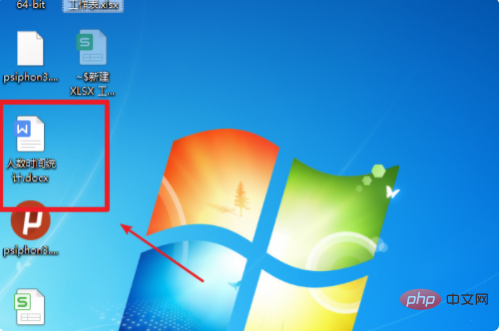
2、在窗口栏中,选择“插入”选项卡。
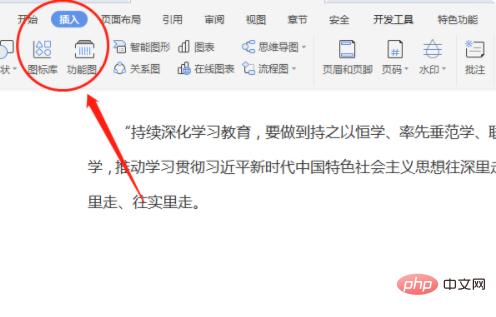
3、在插入选项卡下面的工具栏中,可以看到“文本框”选项卡,选择文本框。
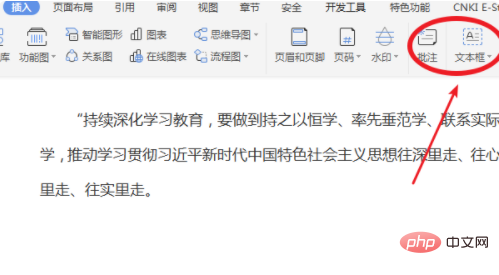
4、在文本框下面有个下拉菜单栏,里面可以对文本框进行横排和竖排设置。
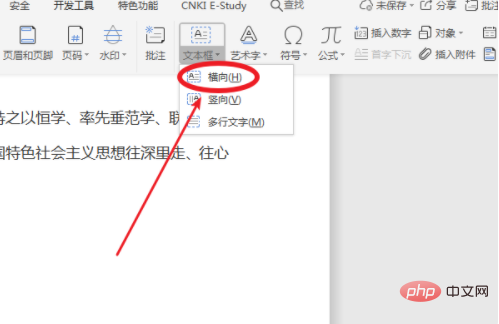
5、这样横排文本框就设置成功了,如下图所示:
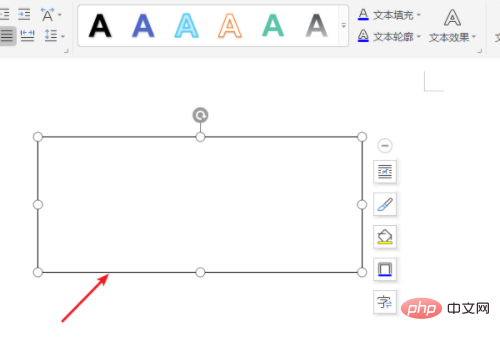
相关免费学习推荐:网站制作视频教程
以上是横排文本框怎么设置的详细内容。更多信息请关注PHP中文网其他相关文章!
声明
本文内容由网友自发贡献,版权归原作者所有,本站不承担相应法律责任。如您发现有涉嫌抄袭侵权的内容,请联系admin@php.cn

热AI工具

Undresser.AI Undress
人工智能驱动的应用程序,用于创建逼真的裸体照片

AI Clothes Remover
用于从照片中去除衣服的在线人工智能工具。

Undress AI Tool
免费脱衣服图片

Clothoff.io
AI脱衣机

Video Face Swap
使用我们完全免费的人工智能换脸工具轻松在任何视频中换脸!

热门文章
Windows 11 KB5054979中的新功能以及如何解决更新问题
4 周前ByDDD
如何修复KB5055523无法在Windows 11中安装?
3 周前ByDDD
Inzoi:如何申请学校和大学
1 个月前ByDDD
如何修复KB5055518无法在Windows 10中安装?
3 周前ByDDD
在哪里可以找到Atomfall中的站点办公室钥匙
4 周前ByDDD

热工具

SublimeText3汉化版
中文版,非常好用

VSCode Windows 64位 下载
微软推出的免费、功能强大的一款IDE编辑器

Dreamweaver CS6
视觉化网页开发工具

Dreamweaver Mac版
视觉化网页开发工具

SublimeText3 Linux新版
SublimeText3 Linux最新版




